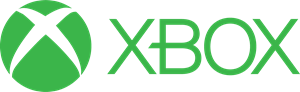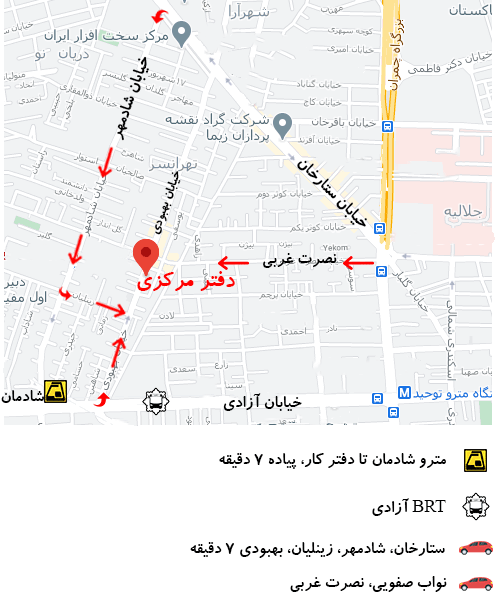تعمیر آسان ایکس باکس. در جنگ کنسول های بازی بزرگ، تنها دو محصول در بازار محبوب هستند و ایکس باکس مایکروسافت یکی از آنهاست. مجموعه فعلی آنها Xbox Series X و Series S است که در سال 2020 راه اندازی شد. سری قبلی، Xbox One، و جانشینان مربوطه آن همگی مورد استقبال جامعه قرار گرفتند. با وجود اینکه ایکس باکس وان یک کنسول بازی برتر بود، گهگاه با مشکلی در صفحه نمایش سیاه مواجه می شد. این صفحه سیاه مرگ چیست؟ چگونه مشکل صفحه سیاه Xbox One را برطرف کنیم؟ اگر در کنسول ایکس باکس وان خود با این مشکل روبرو هستید، این راهنما برای شما مناسب است. به غیر از ایکس باکس وان، میتوانید از این راهنما برای کنسولهای دیگر سری Xbox نیز استفاده کنید.
توضیح کوتاه در مورد تعمیر آسان ایکس باکس
مایکروسافت ایکس باکس وان را به عنوان جانشین ایکس باکس 360 در نوامبر 2013 عرضه کرد. رابط کاربری ارتقا یافته و عملکرد عالی (ممکن است به دلیل تغییر از PowerPC به AMD باشد)، ایکس باکس وان را به یک کنسول محبوب تبدیل کرد.
Xbox One اصلی یک APU سفارشی از AMD (ترکیبی از CPU و GPU روی یک قالب) با فرکانس ساعت 1.75 گیگاهرتز داشت. همچنین دارای حافظه 8 گیگابایتی DDR3، پشتیبانی از نمایشگرهای 720p و 1080p، صدای فراگیر 7.1 با Dolby Atmos و DTS: X است.
پس از موفقیت ایکس باکس وان، مایکروسافت دو مدل دیگر به نام های ایکس باکس وان اس در سال 2016 و ایکس باکس وان ایکس در سال 2017 عرضه کرد.
Xbox One S همان APU را حفظ کرد اما از رزولوشن صفحه نمایش 1440p و 4K و HDR10 نیز پشتیبانی می کرد. در حالی که Xbox One اصلی از دیسک های Blu-ray معمولی پشتیبانی می کند، Xbox One S و X از پخش UHD Blu-ray پشتیبانی می کنند.
کنترلرها بخش بسیار مهمی از تجربه کلی کنسول بازی هستند و کنترلر ایکس باکس وان آن را به خوبی ارائه می کند. مایکروسافت این بار کنترلر Xbox را دوباره طراحی کرد. حتی اگر با DualShock 4 قابل مقایسه نیست، بازخورد غوغایی از تریگرها بسیار خوب است.
Xbox One Black Screen of Death
در مورد مشخصات کافی است و اجازه دهید اکنون روی مشکل صفحه نمایش سیاه مرگ Xbox One تمرکز کنیم. خب، این موضوع چیست؟ برخی از کاربران ایکسباکس وان گزارش دادند که وقتی کنسول و تلویزیون را روشن میکنند، تنها چیزی که میبینند صفحهای کاملاً سیاه و بدون محتوای است.
کاربران این مشکل را صفحه نمایش سیاه مرگ Xbox One به عنوان یادآوری صفحه آبی مرگ معروف ویندوز (BSOD) نامیدند. دلایل مختلفی برای مشکل صفحه نمایش سیاه در کنسول های بازی ایکس باکس وان وجود دارد.
یکی از ساده ترین دلایل، تنظیم نادرست تلویزیون کاربر بود. ممکن است احمقانه به نظر برسد. اما این یک دلیل موجه برای Xbox One Black Screen است.
اما دلیل نه چندان احمقانه یک به روز رسانی نرم افزار بود، به خصوص برای آن دسته از کاربرانی که در برنامه Xbox Insider هستند. ظاهراً مایکروسافت بهروزرسانی نرمافزار را بدون آزمایش درست آن منتشر کرد و در نتیجه کاربران به صفحه سیاه تلویزیون خود خیره شدند.
یکی دیگر از دلایلی که برای Xbox One Black Screen of Death وجود داشت، نقص نرم افزاری در رابط کاربری داشبورد ایکس باکس بود. برخی از کاربران همچنین گزارش دادند که صفحه نمایش سیاه در نتیجه عرضه Xbox Live است.
ایکس باکس وان دارای پخش کننده بلوری داخلی است که برای بسیاری از کاربران گزینه پیش فرض تماشای فیلم های بلوری است. همچنین گزارشهایی وجود دارد که نشان میدهد وقتی کاربران فیلمی را با استفاده از پخشکننده بلوری شروع میکنند، بلافاصله یک صفحه سیاه دریافت میکنند.
تعمیر صفحه سیاه Xbox One
صرف نظر از دلیل، اگر با مشکل صفحه نمایش سیاه در کنسول بازی ایکس باکس وان خود مواجه شدید، می دانیم که چقدر می تواند ناامید کننده باشد. یکی از همکاران ما این مشکل را دارد.
بنابراین، برای کمک به شما، ما برخی از راه حل های رایج برای رفع مشکل صفحه سیاه Xbox One را فهرست کرده ایم.
ریستارت کردن ایکس باکس وان
اولین و واضح ترین راه حل، راه اندازی مجدد کنسول ایکس باکس وان است. دکمه “Xbox” را در کنسول پیدا کنید. این دکمه را برای حداقل 10 ثانیه فشار داده و نگه دارید. کنسول خاموش می شود.
- حالا سیم برق را از پریز خارج کرده و 10 ثانیه دیگر صبر کنید.
- در طول این مدت، مطمئن شوید که تمام اتصالات تلویزیون یا گیرنده AV، بلندگوها و غیره درست است.
- پس از آن، سیم را دوباره در پریز قرار دهید و کنسول را روشن کنید. شما باید یک انیمیشن راه اندازی سبز رنگ را روی صفحه ببینید.
قطع اتصالات جانبی
ممکن است چندین دستگاه خارجی و تجهیزات جانبی را به Xbox One خود متصل کنید. برخی از آنها عبارتند از هارد درایوهای USB، کارت های توسعه، سیستم های شارژ باتری و غیره.
این دستگاهها ممکن است زمانی که سیستم سعی میکند نرمافزار خود را بهروزرسانی کند، تداخل داشته باشند و منجر به یک صفحه سیاه شود.
تمام لوازم جانبی و دستگاه های خارجی به جز سیم برق اصلی، کابل اترنت و کابل HDMI را جدا کنید. پس از اتمام به روز رسانی نرم افزار، می توانید دستگاه های جانبی را متصل کنید.
بررسی اتصالات
اگر بعد از روشن کردن کنسول صفحه تلویزیون سیاه شد، ممکن است اتصالات مشکل داشته باشد. بررسی کنید ایکس باکس وان و تلویزیون را روشن کرده اید یا خیر. حال، ببینید آیا اتصال HDMI بین کنسول و تلویزیون مناسب و ایمن است یا خیر.
پس از این کار، مطمئن شوید که تلویزیون روی ورودی HDMI صحیح تنظیم شده است. می توانید امتحان کنید و به پورت های HDMI مختلف تلویزیون خود متصل شوید. هر بار که به پورت دیگری تغییر میکنید، فقط ورودی تلویزیون را روی آن پورت HDMI تنظیم کنید.
اگر کابل HDMI یدکی دارید، می توانید از آن نیز استفاده کنید. آخرین راه ممکن برای بررسی اتصال، اتصال کنسول به تلویزیون یا مانیتور دیگری است.
برخی از کاربران از گیرنده AV برای اتصال به کنسول Xbox One استفاده می کنند. اگر شما یکی از آنها هستید، می توانید سعی کنید و کنسول را مستقیماً به تلویزیون وصل کنید.
مشکل پخش کننده بلوری
هنگام تماشای یک فیلم بلوری، برخی از تنظیمات ویدیو می تواند باعث ایجاد مشکل صفحه سیاه Xbox One شود. اگر دیسک Blu-ray را در کنسول قرار دادهاید، آن را خارج کنید و کنسول را چرخه روشن کنید.
اکنون، پس از راه اندازی مجدد، دکمه “Xbox” را فشار دهید تا راهنما باز شود. از طریق Profile & system و سپس Settings پیمایش کنید.
در دسته «عمومی»، به گزینههای تلویزیون و نمایشگر بروید. حالت های ویدیویی را انتخاب کنید و گزینه «Allow 24Hz» را خاموش کنید.
هارد ریست ایکس باکس وان خود
راه حل بعدی باید آخرین راه حل شما باشد. در اینجا، میتوانید کنسول Xbox One را به سختی ریست کنید. قبل از ادامه، باید به خاطر داشته باشید که بازنشانی کنسول ایکس باکس وان، تمام دادهها، از جمله جزئیات حساب، بازیها و سایر اطلاعات مهم را پاک میکند. با توجه ادامه بدهید.
چند راه وجود دارد که می توانید کنسول ایکس باکس وان خود را بازنشانی کنید. اگر خروجی نمایشگر دریافت می کنید، دکمه “Xbox” را فشار دهید تا راهنما باز شود.
اکنون به پروفایل و سیستم، تنظیمات، اطلاعات سیستم و کنسول بروید. گزینه “Reset Console” را انتخاب کنید. در اینجا، دو گزینه فرعی دریافت خواهید کرد. گزینه «تنظیم مجدد و حذف همه چیز» را انتخاب کنید.
روش دوم در صورتی مناسب است که روی کنسول خود صفحه سیاهی داشته باشید. برای ادامه، به یک رایانه با اتصال به اینترنت و یک درایو فلش USB با حداقل ظرفیت 4 گیگابایت نیاز دارید.
بررسی درایو USB
ابتدا درایو USB را به فرمت NTFS فرمت کنید. اکنون فایل فکتوری ریست برای ایکس باکس وان را از این لینک دانلود کنید. محتویات فایل فشرده را استخراج کنید.
“$SystemUpdate” را در درایو USB کپی کنید. اطمینان حاصل کنید که هیچ فایل یا پوشه دیگری در درایو فلش وجود ندارد.
درایو USB را از رایانه جدا کنید. کنسول را خاموش کنید، سیم برق را از پریز جدا کنید و حداقل 30 ثانیه صبر کنید. سیم برق را دوباره به پریز وصل کنید اما هنوز آن را روشن نکنید.
حال، درایو USB را در پورت USB قرار دهید. دکمه جفت و دکمه خروج را فشار داده و نگه دارید. اکنون، در حالی که به نگه داشتن آنها ادامه می دهید، دکمه “Xbox” را در کنسول فشار دهید. دکمه های Pair و Eject را حداقل 10 تا 15 ثانیه نگه دارید.
شما می توانید چند صدای “پاور بالا” را با فاصله تقریباً دو ثانیه دریافت کنید. دکمه ها را رها کنید. به طور خودکار راه اندازی مجدد خواهد شد. پس از راه اندازی مجدد، درایو USB را بردارید و اطلاعات روی صفحه را دنبال کنید تا کنسول Xbox One ریست شود.
پیشنهاد مطالعه: نحوه گیمشیر کردن در ایکس باکس وان